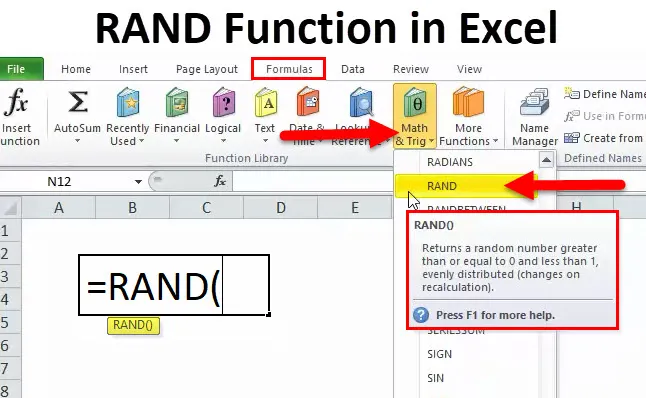
Funkce RAND (obsah)
- RAND v Excelu
- RAND Formula v Excelu
- Jak používat funkci RAND?
RAND ve výborné
Samotné slovo RAND navrhuje náhodně libovolné písmeno, čísla a jakékoli jiné symboly, které neodpovídají vzoru řady.
Funkce RAND generuje čísla od větší nebo rovné nule, ale menší než 1. Jedná se o volatilní funkci a neustále se mění, když se v listu nebo sešitu koná akce.
RAND Formula v Excelu
Níže je vzorec RAND:
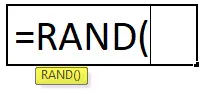
Tato funkce nezahrnuje žádný z argumentů, spíše předpokládá čísla větší než nebo rovno nule, ale menší než 1. Na rozdíl od funkce RANDOMBETWEEN nemusíme specifikovat dolní a horní hodnotu funkce RAND. Rozsah těchto čísel se pohybuje od 0 do 0, 99999999…
Jako analytik a excelentní trenér je vždy šikovnou funkcí generovat několik rychlých čísel pro výuku mých studentů. Nejedná se však o nejpoužívanější vzorec ve firemních kancelářích, protože pro někoho v kanceláři nemusí nutně fungovat funkce RAND.
Jak používat funkci RAND v Excelu?
Tato funkce je velmi jednoduchá a snadno použitelná. Podívejme se nyní, jak používat funkci RAND pomocí několika příkladů.
Tuto funkci RAND si můžete stáhnout v šabloně Excel zde - Funkce RAND v šabloně ExcelPříklad č. 1
Jako trenér učit funkci SUM svým studentům musím generovat některá čísla od 0 do méně než 1. Rychle to dělám s funkcí RAND.
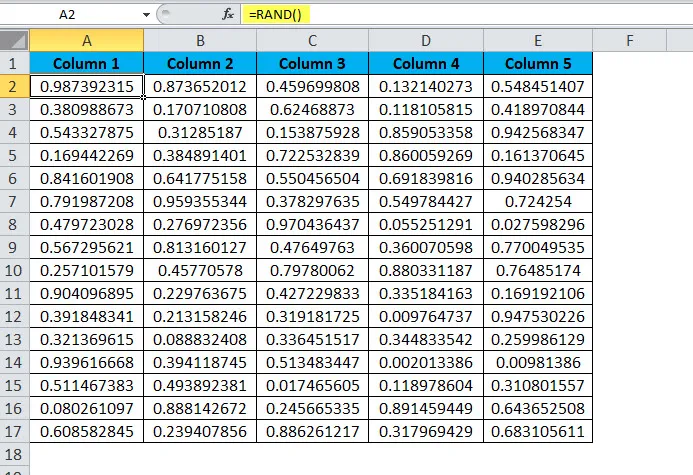
Zde jsem vygeneroval čísla od A2 do E17 a použil vzorce SUM pro každý sloupec v řádku 18. SUM bere rozsah jako A2: A17, B2: B17 atd., Dokud E2: E17.
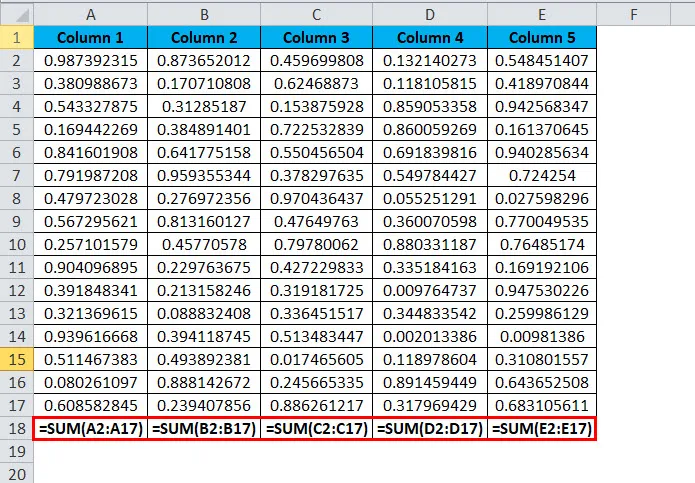
Odpověď, kterou jsem dostal, je uvedena na obrázku níže.
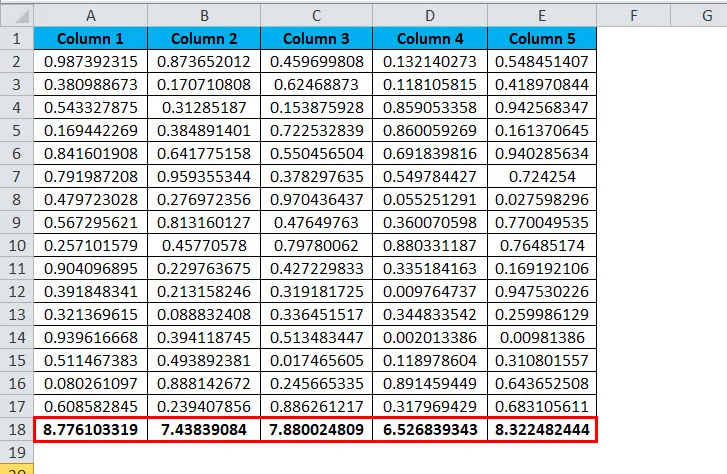
Příklad č. 2
Předpokládejme, že provozujete loterijní obchod a musíte každému číslu přiřadit některá čísla a vybrat pouze čísla větší než 0, 95.
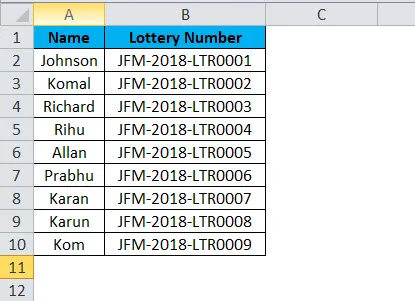
Nyní musíme vygenerovat čísla a vybrat vítěze. Pojďme do toho a použijeme funkci RAND ke generování čísel.
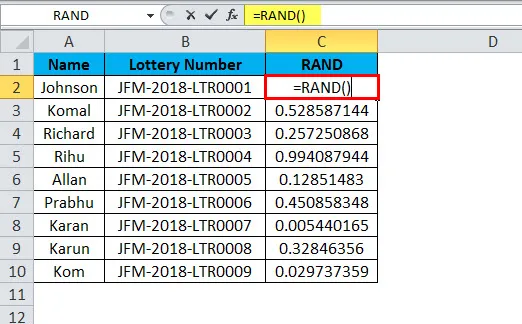
Poznámka: Protože RAND je volatilní funkce, jakmile vygenerujete čísla, zkopírujte a vložte pouze hodnoty pomocí speciální metody vložení.
Nyní jsme vygenerovali náhodná čísla ve sloupci C.
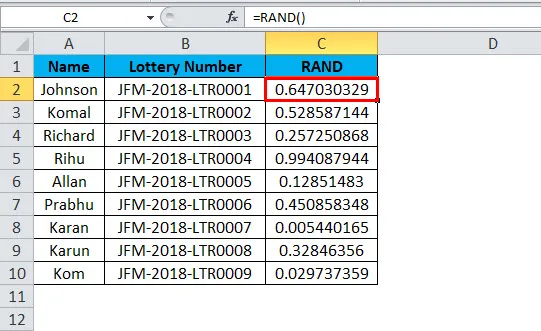
Nyní musíme najít vítěze a kritéria jsou, pokud je číslo RAND větší než 0, 95, pak budou vyhlášeni za vítěze.
Nyní musíme znovu použít ještě jeden vzorec, abychom to dokázali a prohlásili vítěze. Pro vyhlášení vítěze potřebujeme podmínku IF.
Podmínkou, která zde dělá, je testování, zda jsou hodnoty ve sloupci C větší nebo rovno nule a zda je tento logický test pravdivý.
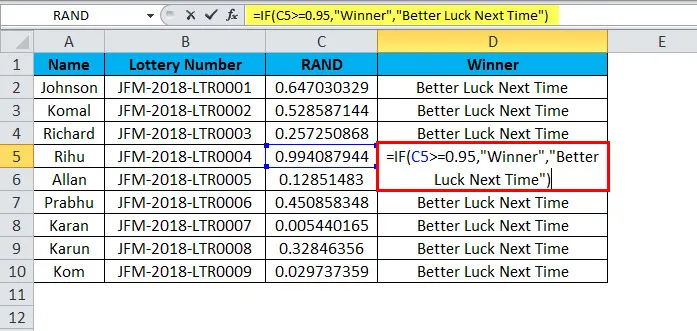
Poté vrátí výsledek jako vítěz. Ve výše uvedené tabulce je vítězem Rihu Vzhledem k tomu, že její skóre je vyšší než 0, 95, tak ji vzorec prohlásil za vítěze.
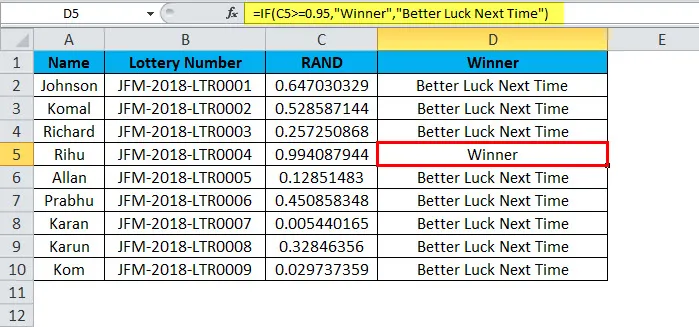
Pokud je logický výsledek nepravdivý
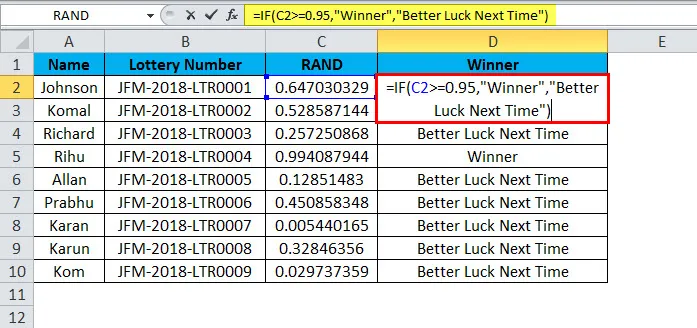
Výsledek poté vrátí jako lepší štěstí příště.
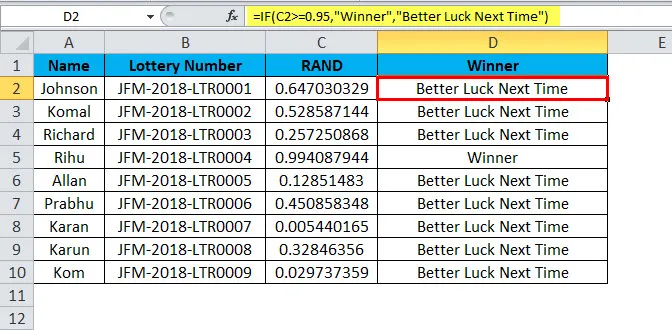
Příklad č. 3
Pomocí této funkce můžeme vygenerovat čísla menší než 1. Co když chceme vygenerovat celé číslo menší než 100.
Abychom mohli generovat náhodná čísla od 10 do 100, musíme použít funkci INT, abychom dostali čísla, která jsou celá čísla, tj. Žádná desetinná místa.
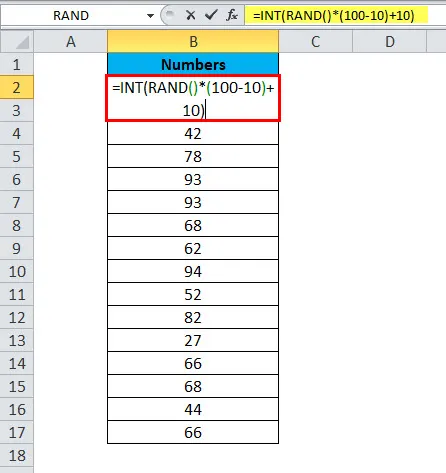
Funkce INT zde eliminuje desetinná místa a naše nejvyšší hodnota je 100 a naše nejnižší hodnota je 10.
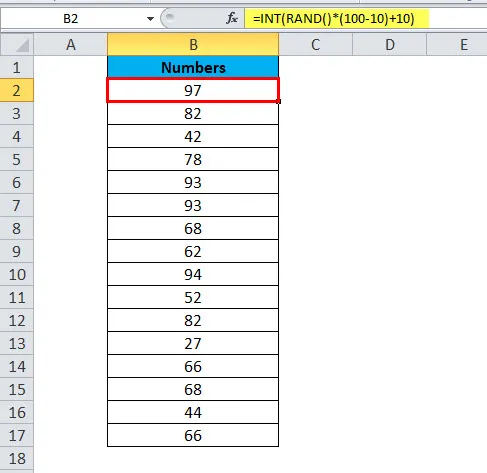
Důležité informace o funkci RAND
- Je to jedna z mnoha těkavých funkcí v Excelu. Neustále se mění, pokud se v excelovém listu vyskytnou nějaké změny hodnoty buněk.
- Protože se jedná o volatilní funkci, může snížit rychlost sešitu.
- Vypněte automatický výpočet v Excelu, abyste zabránili volatilním změnám ve vzorci RAND.
- Je to užitečný vzorec, který chcete použít, pokud chcete generovat náhodná procenta od 0% do 100%.
- Pomocí klávesy F9 změňte RAND z vzorce na hodnotu. Upravte vzorec a stiskněte klávesu F9.
- Chcete-li vyloučit volatilitu funkce, musíte udělat speciální možnost vložení. Zkopírujte data a vložte pouze jako hodnoty.
- Pokud chcete vygenerovat dvě náhodná čísla, použijte čísla RANDOMVETWEEN, která vyžaduje dolní i nejvyšší hodnotu v jednom vzorci.
Doporučené články
Toto byl průvodce funkcí RAND. Zde diskutujeme RAND Formula a jak používat RAND Function spolu s praktickými příklady a stahovatelnými šablonami Excel. Můžete si také prohlédnout naše další doporučené články -
- Jak používat funkci FLOOR Excel?
- Průvodce funkcí LOG v MS Excel
- Průvodce funkcí CONCATENATE v MS Excel
- Použití Excel NEBO funkce